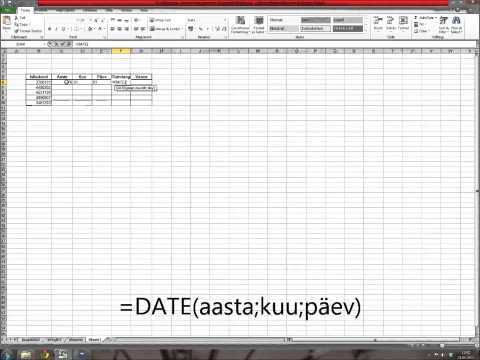See wikiHow õpetab teile, kuidas muuta oma Apple ID kontol olevat esmast aadressi. Esmane aadress on ka teie makseviisi arveldusaadress, mida kasutate ostude tegemiseks Apple'i poodidest, nagu iTunes Store, Apps Store ja Apple Online Store.
Sammud

Samm 1. Avage oma iPhone'i seaded
See on rakendus, mis näitab ühel teie avaekraanil asuvaid halli hammasrattaid.
See võib olla ka kaustas sildiga „Utiliidid”

Samm 2. Kerige alla ja puudutage iCloud
See on neljas menüüvalikute komplekt.

Samm 3. Puudutage oma Apple ID e -posti aadressi
See asub ekraani ülaosas.

Samm 4. Vajadusel logige sisse oma Apple ID kontoga

Samm 5. Puudutage Kontaktteave
See on esimene valik, mis on loetletud teie Apple ID e -posti aadressi all.

Samm 6. Puudutage oma peamist aadressi
See asub ekraani keskel.
Märkus. Kui teie Apple ID profiilile on salvestatud eraldi kohaletoimetamise aadress, peate minema saidile appleid.apple.com ja oma kontole sisse logima. Puudutage Makse+Muuda kohaletoimetamise aadressi, et muuta oma kohaletoimetamise aadressi sealt

Samm 7. Muutke oma asjakohast aadressiteavet
Puudutage muudetavate aadressiväljade kõrval ja kustutamiseks puudutage ←. Sisestage muudetavate aadressiväljade kõrvale oma praegune teave.
Välja „Osariik” muutmiseks puudutage vana olekut, kus varem elasite. Kerige alla ja puudutage osariiki, kus praegu elate. Kontrollige, kas uus olek kuvatakse osariigi kõrval

Samm 8. Puudutage Valmis
See asub paremas ülanurgas. Teie uus peamine aadress on nüüd salvestatud. Mõne jaoks on see nii teie arveldus- kui ka saatmisaadress. Teiste jaoks on see lihtsalt teie arveldusaadress. Peate saama oma Apple ID esmasele e -posti kontole e -kirja, mis kinnitab aadressi muutmist.